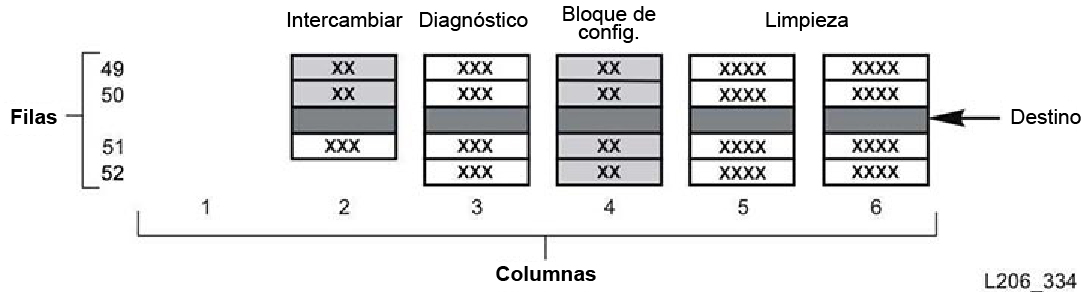9 Gestión de cartuchos
-
Importación/exportación de cartuchos de limpieza y diagnóstico
-
Definición de umbrales de advertencia de recuento de uso de cartuchos de limpieza
-
Configuración del formato del código de barras para hosts FC‐SCSI
-
Resolución de cartuchos huérfanos generados debido a cambios de capacidad
-
Resolución de cartuchos huérfanos generados debido a cambios de particiones
Movimiento de cartuchos (movimientos de recuperación)
Al mover un cartucho mediante SLC, solo se actualiza la ubicación del cartucho en la base de datos del controlador de biblioteca. Debe realizar una auditoría desde el software del host para actualizar la base de datos del host para evitar errores de montaje.
Para ver una tabla de todos los cartuchos de la biblioteca, consulte Visualización de información de cartuchos.
Precaución:
Para evitar la pérdida de datos, sea cauto al mover cartuchos en bibliotecas particionadas. El movimiento accidental de un cartucho desde una partición a otra dejará huérfano al cartucho, y la nueva partición podrá tratarlo como un cartucho reutilizable.-
Seleccione Tools (Herramientas) > Diagnostics (Diagnóstico).Haga clic en Library (Biblioteca) en el árbol de dispositivos.
-
Haga clic en el separador RcvrMove (Movimiento de recuperación).
-
Seleccione Source Location Mode (Modo de ubicación de origen):
-
Para VOLID, escriba el identificador de volumen del cartucho que desea mover.
-
Para Location (Ubicación), seleccione la ubicación actual del cartucho (CAP, Slot [Ranura], Drive [Unidad], Reserved Slots [Ranuras reservadas]).
-
-
Seleccione Destination Location Type (Tipo de ubicación de destino) (CAP, Storage Slots [Ranuras de almacenamiento], Drive [Unidad] y Reserved Slots [Ranuras reservadas]) y seleccione la dirección de destino.
Nota:
Solo seleccione la unidad si el origen es un CAP o una ranura reservada.No mueva cartuchos de datos a ranuras reservadas. Las ranuras reservadas solo deben contener cartuchos de limpieza o diagnóstico.
-
Haga clic en Start (Iniciar).
-
Inicie una auditoría de biblioteca desde el software del host para actualizar la base de datos del host (consulte la documentación del software de gestión de cintas).
Localización de un cartucho
Puede buscar cartuchos por ID de volumen, dirección interna de biblioteca o dirección de host.
Para ver una tabla de todos los cartuchos de la biblioteca, consulte Visualización de información de cartuchos.
Localización de un cartucho por ID de volumen
-
Seleccione Tools (Herramientas) > Diagnostics (Diagnóstico) y, luego, haga clic en Library (Biblioteca) en el árbol de dispositivos.
-
Haga clic en el separador Search (Búsqueda).
-
Seleccione VOLID (Identificador de volumen).
-
Escriba el ID (use * como comodín).
-
En la lista desplegable Requester (Solicitante), seleccione el formato para los resultados de búsqueda:
-
default (predeterminado) para visualizar en formato de dirección interna de biblioteca.
-
hli0 o hli1 para visualizar en formato de dirección HLI-PRC.
-
-
Seleccione el tipo de cartucho.
-
Haga clic en Search (Buscar).
Localización de un cartucho por dirección
-
Seleccione Tools (Herramientas) > Diagnostics (Diagnóstico) y, luego, haga clic en Library (Biblioteca) en el árbol de dispositivos.
-
Haga clic en el separador Search (Búsqueda).
-
Seleccione Location (Ubicación).
-
Seleccione los criterios de búsqueda de la lista desplegable e introduzca la dirección (los comodines no son válidos).
-
Desde la lista desplegable Requester (Solicitante), seleccione el tipo de dirección que introdujo en el campo Location (Ubicación).
-
Haga clic en Search (Buscar).
-
Haga clic en . . . para ver detalles sobre el cartucho.
Importación/exportación de cartuchos de limpieza y diagnóstico
La biblioteca puede ejecutar solamente una operación de importación o exportación de cartuchos de limpieza o de diagnóstico a la vez. El controlador de biblioteca reserva el CAP durante toda la operación.
Antes de realizar la importación, verifique que el cartucho tenga la etiqueta correcta. En los cartuchos de diagnóstico, "DG" deben ser los dos primeros caracteres del ID de volumen de ocho caracteres. En los cartuchos de limpieza, "CLN" deben ser los tres primeros caracteres.
Importación de cartuchos de limpieza y diagnóstico
Precaución:
La biblioteca considerará que un cartucho de limpieza usado es nuevo y establecerá el recuento de uso en cero.Nota:
Solo de deben importar cartuchos de limpieza mediante SLC si está activada la opción Auto Clean (Limpieza automática ) (consulte Activación de limpieza automática de unidades). Para realizar la limpieza de unidades gestionadas por host, importe los cartuchos de limpieza mediante el software del host.-
Verifique que la biblioteca tenga suficientes ranuras vacías reservadas del sistema. Debe haber al menos una ranura del sistema vacía en el módulo básico y en el DEM para la recuperación del robot o la inicialización de la biblioteca (consulte Uso de ranuras del sistema reservadas).
-
Verifique que el CAP esté vacío, no reservado por un host y bloqueado (consulte Visualización de las propiedades y el estado de los dispositivos).
-
En SLC, seleccione Tools (Herramientas) > Diagnostics (Diagnóstico).
-
Expanda la carpeta CAP en el árbol de dispositivos y, luego, haga clic en un CAP para usarlo.
-
Haga clic en el separador Import/Export (Importar/exportar).
-
En la sección Operation (Operación), seleccione Import Cleaning/Diagnostic cartridges (Importar cartuchos de limpieza/diagnóstico).
-
Haga clic en Start (Iniciar).
-
Cargue los cartuchos en el CAP (siga los pasos que se indican en Introducción de cartuchos mediante un CAP a partir del paso 2).
Exportación de cartuchos de limpieza y diagnóstico
-
Verifique que el CAP esté vacío, no reservado por un host y bloqueado (consulte Visualización de las propiedades y el estado de los dispositivos).
-
En SLC, seleccione Tools (Herramientas) > Diagnostics (Diagnóstico).
-
Expanda la carpeta CAP en el árbol de dispositivos y, luego, haga clic en un CAP para usarlo.
-
Haga clic en el separador Import/Export (Importar/exportar).
-
Seleccione un tipo de operación de exportación. Si va a exportar cartuchos de limpieza específicos, seleccione los cartuchos que se desea exportar en la lista "Select Cartridges(s) to export" (Seleccionar cartuchos para exportación).
-
Haga clic en Start (Iniciar).
-
Cuando aparece la notificación de descarga, descargue el CAP (siga los pasos que se indican en Expulsión de cartuchos mediante un CAP a partir del paso 2).
Definición de umbrales de advertencia de recuento de uso de cartuchos de limpieza
El umbral de advertencia nunca debe ser inferior al uso máximo recomendado del cartucho para dar tiempo a reemplazar el cartucho (consulte la documentación de los fabricantes de las unidades para obtener información sobre el uso recomendado).
Cuando importa un cartucho de limpieza en la biblioteca, el controlador de biblioteca define el recuento de uso en cero. Para ver el recuento de uso actual, consulte Visualización de estado de los cartuchos de limpieza.
-
En SLC, seleccione Tools (Herramientas) > System Detail (Detalles del sistema). Seleccione Library (Biblioteca) en el árbol de dispositivos.
-
Seleccione Auto Clean (Limpieza automática) y, a continuación, el separador Warning Threshold (Umbral de advertencia).
-
Seleccione el número de índice del tipo de cartucho de limpieza que desee configurar.
-
Introduzca el nuevo umbral de advertencia para el tipo de cartucho. Para desactivar la advertencia, establezca el umbral en 0.
Nota:
El umbral de advertencia de todos los cartuchos de limpieza de ese tipo se modificará. -
Haga clic en Apply (Aplicar).
Configuración del formato del código de barras para hosts FC‐SCSI
El formato del código de barras especifica la parte de un código de barras de cartucho que la biblioteca pasa a hosts FC-SCSI.
-
En SLC, seleccione Tools (Herramientas) > Configuration (Configuración).
-
En la lista desplegable, seleccione el formato de presentación que usará para cada partición:
-
all: pasa los ocho caracteres del código de barras al host.
-
left6 (valor predeterminado): pasa solamente los seis caracteres de VOLID al host. No pasa los caracteres de dominio y tipo, que son los dos caracteres que están a la derecha del código de barras.
-
-
Haga clic en Apply (Aplicar).
Visualización de información de cartuchos
-
En SLC, seleccione Tools (Herramientas) > Reports (Informes).
-
Expanda la carpeta Status Summary (Resumen de estado) en el árbol de navegación.
-
Seleccione Cartridge Table (Tabla de cartuchos).
Visualización de estado de los cartuchos de limpieza
Importante:
Si la unidad no puede usar un cartucho de limpieza, notifica a la biblioteca que el cartucho ha caducado. Reemplace los cartuchos de limpieza caducados tan pronto como sea posible (consulte Importación/exportación de cartuchos de limpieza y diagnóstico).-
En SLC, seleccione Tools (Herramientas) > System Details (Detalles del sistema).
-
Seleccione Library (Biblioteca) en el árbol de dispositivos.
-
Haga clic en el separador Auto Clean (Limpieza automática) y, a continuación, en el separador Cleaning Cartridges (Cartuchos de limpieza).
Nota:
Es posible que un cartucho de limpieza no aparezca en la lista si está en uso, en tránsito o fue introducido en la biblioteca mediante software del host.
Estados de los cartuchos de limpieza
-
OK (correcto): el cartucho se puede usar para limpieza.
-
warning (advertencia): el recuento de uso ha alcanzado o superado el umbral de advertencia definido para este tipo de cartucho.
-
expired (caducado): el cartucho ha caducado según la información de las unidades.
Uso de ranuras del sistema reservadas
El módulo básico y el DEM tienen ranuras reservadas del sistema en la parte inferior de la pared posterior. Las ranuras reservadas almacenan cartuchos de limpieza y diagnóstico importados mediante SLC y el bloque de configuración del módulo. No almacene cartuchos de datos en las ranuras reservadas del sistema.
Visualización de cartuchos que actualmente se encuentran en las ranuras del sistema
-
En SLC, seleccione Tools (Herramientas) > Reports (Informes).
-
Expanda Status Summary (Resumen de estado) en el árbol de navegación.
-
Seleccione el informe Cartridge Table (Tabla de cartuchos).
-
Haga clic en la cabecera de la columna Location Type (Tipo de ubicación) para ordenar la tabla. Todas las ranuras del sistema tienen el tipo de ubicación "sysCell".
Bloque de configuración del módulo
Cada módulo tiene un bloque de identificación con etiquetas que identifican la configuración del módulo. Este bloque se encuentra en la parte inferior de la pared posterior en la cuarta columna desde la izquierda, filas 49, 50, 51 y 52. Durante una inicialización o después de una actualización, el ensamblaje robótico visita el bloque de identificación de módulos para determinar la configuración del módulo.
El bloque identifica los elementos siguientes:
-
Tipo de módulo: módulo básico, módulo de expansión de unidades, módulo de expansión de cartuchos, módulo de expansión de detención o módulo de expansión de acceso.
-
Configuración de pared posterior: 1 conjunto de unidades, 2 conjuntos de unidades, 3 conjuntos de unidades, 4 conjuntos de unidades, matrices, cargadores masivos o vacío.
-
Configuración de pared frontal: matrices, puerto de acceso de cartuchos, ventana de CAP, vacío o cargadores masivos.
-
Opciones: matrices, ventana o panel de operador, vacío o compartimiento de servicio.
Etiquetas especiales
Las etiquetas CAPID/ y NOMAG/ son etiquetas especiales que no incluyen un ícono.
-
CAPID/ se coloca solamente en la parte superior de todos los CAP como un identificador genérico de la biblioteca si el CAP no tiene cargadores de destino instalados.
-
NOMAG/ se coloca detrás de los cargadores extraíbles en el AEM de carga masiva.
Tipos de cartuchos
-
Cartuchos de datos: utilizados para almacenar datos de clientes
-
Cartuchos de diagnóstico: utilizados por los representantes de servicio para ejecutar pruebas de lectura/escritura en las unidades (consulte Importación/exportación de cartuchos de limpieza y diagnóstico)
-
Cartuchos de limpieza: utilizados para limpiar el trayecto de la cinta y los cabezales de lectura/escritura de las unidades de cinta (consulte Importación/exportación de cartuchos de limpieza y diagnóstico)
Etiquetas de cartuchos
Para obtener información sobre las normas de las etiquetas de cartuchos, consulte Resumen técnico sobre etiquetas de códigos de barras en OTN. Todos los cartuchos de la biblioteca deben tener una etiqueta externa legible. El robot informa un error cuando detecta una etiqueta ilegible.
No se admiten los cartuchos sin etiquetar. La biblioteca exporta los cartuchos sin etiquetar que encuentra a través del CAP. Los cartuchos sin etiquetar o desconocidos no se montarán en una unidad.
Manipulación de cartuchos
Precaución:
La manipulación incorrecta de los cartuchos puede originar la pérdida de datos o dañar algún componente de la biblioteca.-
Mantenga limpios los cartuchos y revíselos antes de cada uso para determinar que no estén dañados.
-
Nunca abra un cartucho.
-
No manipule la cinta que esté fuera del cartucho ya que podría dañar el borde de la cinta.
-
No exponga la cinta ni el cartucho a luz solar directa, humedad o campos magnéticos.
Revisión de un cartucho
Revise siempre el cartucho antes de insertarlo en una unidad de cinta o en una biblioteca. Si un cartucho está defectuoso o sucio podría dañar la unidad de cinta. Nunca use un cartucho dañado. Busque:
-
Suciedad o residuos
-
Carcasa rota o agrietada
-
Seguro de protección contra escritura dañado
-
Líquido en el cartucho
-
Etiquetas incorrectamente adheridas o que sobrepasen el borde del cartucho
Limpieza del exterior del cartucho
Limpie el polvo, la suciedad y la humedad de los cartuchos con un trapo que no deje pelusa. Para limpiar los cartuchos, utilice las toallitas de limpieza de cintas de Oracle StorageTek. Estas toallitas están empapadas con alcohol isopropílico. Vigile que las soluciones no toquen la cinta ni entren en el cartucho.
Almacenamiento de cartuchos
Almacene los cartuchos en un entorno limpio. No saque el cartucho del envoltorio protector hasta que lo tenga que utilizar. Para quitar el envoltorio, utilice la tira de rasgado y no un instrumento punzante. Antes de usar un cartucho, asegúrese de que haya estado en el entorno operativo durante al menos 24 horas.